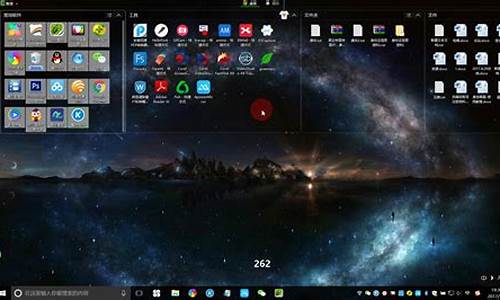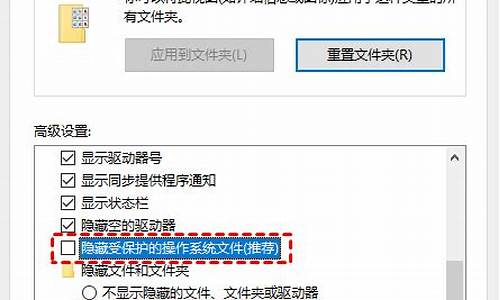电脑重装系统华硕-asus重装电脑系统
1.华硕笔记本重装系统简单方法|华硕笔记本电脑怎么重装系统
2.华硕电脑怎么用光盘重装系统|华硕光盘重装系统教程
3.华硕笔记本重装系统win7教程|华硕重装系统步骤win7
华硕笔记本重装系统简单方法|华硕笔记本电脑怎么重装系统
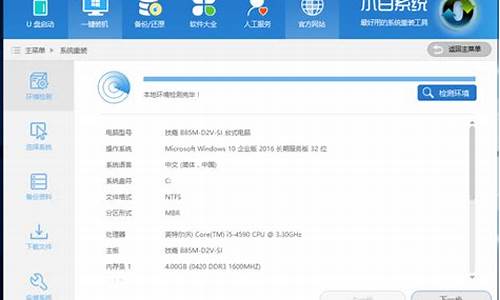
作为国际大品牌,使用华硕笔记本的用户自然是非常多的,华硕笔记本一向以坚若磐石自称,但是再好的电脑也难逃系统故障,华硕笔记本电脑同样会出现系统问题,一般在系统有问题时都会通过重装系统来解决,很多人还不懂华硕笔记本电脑如何重装系统,华硕笔记本重装系统方法有很多种,比如在线重装、硬盘解压重装或U盘重装等等,下面小编就教大家华硕笔记本重装系统简单教程。
相关事项:
1、如果华硕笔记本系统已经损坏,则需借助另一台电脑制作启动U盘
2、一般内存2G及以下重装32位系统,内存4G及以上重装64位系统
3、如果是预装win10/win8机型,需要改BIOS和硬盘分区表,参考华硕a450cwin8改win7教程
相关教程:
一键ghost重装win7教程
笔记本在线重装系统步骤是什么
华硕笔记本如何从光驱重装系统
一、重装系统准备
1、重做系统之前必须备份C盘和桌面文件
2、asus系统下载:华硕笔记本win7系统下载
3、4G或更大U盘:大白菜u盘制作教程
4、U盘启动设置:华硕笔记本重装系统按什么键
二、华硕笔记本重装系统教程步骤如下
1、首先将U盘制作成启动盘,然后把下载的华硕笔记本系统iso文件直接复制到U盘的GHO目录下;
2、在华硕笔记本电脑上插入U盘,重启后不停按Esc快捷键打开启动菜单,选择U盘项回车,如果是预装win8/win10机型,需要改bios,参考上面Win8改win7教程;
3、从U盘启动进入到这个主菜单,按上下方向键选择02回车,启动pe系统;
4、如果要全盘分区,需要备份所有文件,然后在PE桌面中双击打开DG分区工具,右键点击硬盘,选择快速分区;
5、设置分区数目,和分区的大小,主分区35G以上,如果是固态硬盘,勾选“对齐分区”就是4k对齐,点击确定执行硬盘分区过程;
6、分区好之后,打开大白菜一键装机,选择华硕笔记本系统iso镜像,此时会提取gho文件,点击下拉框,选择win7.gho文件;
7、然后点击“还原分区”,选择系统盘位置,一般是C盘,或根据“卷标”、磁盘大小选择,点击确定;
8、弹出提示框,勾选“完成后重启”和“引导修复”,点击是开始执行;
9、转到这个界面,执行华硕笔记本系统还原到C盘的操作,耐心等待进度条完成;
10、操作完成后,电脑会自动重启,此时拔出U盘,启动进入这个界面,继续进行重装系统和系统配置过程;
11、最后启动进入全新系统桌面,华硕笔记本电脑重装系统过程结束。
到这边华硕笔记本怎么重装系统的步骤就介绍完了,在华硕笔记本遇到系统问题时,都可以通过上面的方法给华硕笔记本重装系统。
华硕电脑怎么用光盘重装系统|华硕光盘重装系统教程
华硕电脑大多配置有DVD光驱,方便用户使用光盘重装系统,尤其是在系统出现故障时,就可以通过光盘重装系统,不少用户手上有光盘,但是不懂华硕电脑怎么用光盘重装系统,其实光盘重装系统步骤并不难,只需放入光盘重启即可进入光盘安装界面,或者通过快捷键选择光盘启动进入重装系统,下面小编跟大家分享华硕怎么用光盘重装系统的方法。
重装须知:
1、重装系统会删除C盘和桌面文件,需确保没有重要文件
2、如果需要全盘重新分区,要转移备份硬盘所有文件
相关教程:win7原版光盘怎么安装
一、重装准备
1、备份C盘和桌面文件
2、操作系统:华硕笔记本系统下载
3、系统光盘:系统光盘制作方法
4、启动设置:华硕笔记本重装系统按什么键
二、华硕用光盘重装系统步骤如下
1、在asus电脑光驱上放入系统光盘,重启时按Esc启动热键,在弹出的启动菜单中选择DVD选项,回车;
2、进入光盘主菜单,按数字2或点击选项2运行windowspe微型系统;
3、如果需要全盘重新分区,双击硬盘分区DiskGenius,点击硬盘—快速分区
4、设置分区数目和大小,系统盘需要35G以上空间,点击确定执行分区过程;
5、完成分区后,双击自动恢复到C盘,弹出提示框,点击确定执行重装过程;
6、进入到这个界面,执行系统解压到C盘操作,该过程5分钟左右;
7、完成解压后,华硕笔记本将自动重启,此时取出光盘,自动执行重装系统过程;
8、重装系统需重启多次,整个重装过程5-10分钟,等待重装完成即可。
华硕电脑光盘重装系统步骤就是这样了,重装过程并不难,只需设置从光盘引导进入,就可以执行系统的重装。
华硕笔记本重装系统win7教程|华硕重装系统步骤win7
华硕电脑凭借优秀的品质赢得众多用户的青睐,但是不管是什么电脑,都会遇到操作系统故障,很多系统问题只能重装系统解决,现在华硕电脑大多使用win7,这边就以华硕笔记本为例,跟大家介绍华硕重装系统步骤win7的图文步骤。
相关教程:
如何一键重装win7系统
华硕笔记本自带win10怎么改成win7系统
华硕台式电脑预装win8换win7步骤
一、重装准备
1、华硕ASUS电脑
2、做好C盘和桌面文件的备份
3、4G大小U盘一个,制作U盘PE启动盘
4、系统镜像:华硕笔记本win7系统下载
二、华硕笔记本重装系统win7教程如下
1、首先把U盘做成PE启动盘,然后使用解压软件把华硕系统win7镜像中的GHO文件解压到U盘GHO目录;
2、在华硕电脑上插入U盘,重启过程中按Esc(笔记本)或F8(台式机)调出启动菜单,选择识别到的U盘名称,按回车键;
3、从U盘启动,在主菜单中选择02运行PE系统;
4、在PE系统中打开PE一键装机,保持默认的设置即可,然后选择要安装的位置C盘,点击确定;
5、转到这个界面,执行系统的解压操作;
6、接着电脑自动重启,开始进行系统win7的重装操作;
7、接下去的步骤都是自动进行的,等待系统win7重装完成就行了。
以上就是华硕重装系统win7的详细教程,大家在遇到华硕系统win7崩溃的问题时,就可以通过上述方法来重装。
声明:本站所有文章资源内容,如无特殊说明或标注,均为采集网络资源。如若本站内容侵犯了原著者的合法权益,可联系本站删除。